O que é
O aplicativo Treino permite que o aluno tenha uma rotina fitness organizada, com performance e muito foco. O aplicativo oferece execução de treino, agendamento de aulas, compra e renovação de planos e muito mais.
Neste conhecimento você terá acesso ao passo a passo de como realizar o login no app Treino como aluno, com o número de telefone ou e-mail cadastrados.
Permissão necessária
É necessário ter a permissão ” 2.04 – Clientes” habilitada no perfil de acesso do módulo ADM.
Como fazer
Selecionando sua academia
1. Ao acessar o app Treino, no campo de pesquisa, busque pelo nome da sua academia e selecione. Caso tenha mais de uma unidade, escolha a unidade onde você treina, se for apenas 1 unidade não será necessário escolher a unidade.
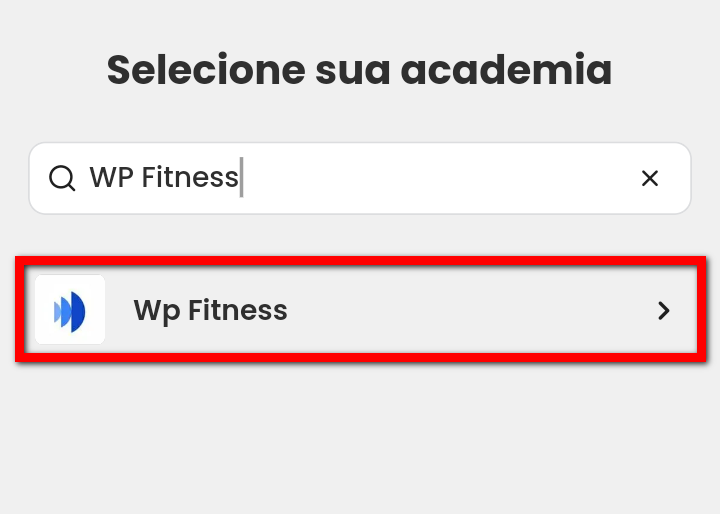
Acesso com e-mail
Existem duas formas de realizar o login com o e-mail.
1. A primeira forma é utilizando os acessos do Google, Apple e Facebook. Clique sobre uma das opções apresentadas para acessar;
Observação: o e-mail cadastrado nas plataformas deve ser o mesmo cadastrado no sistema Pacto.
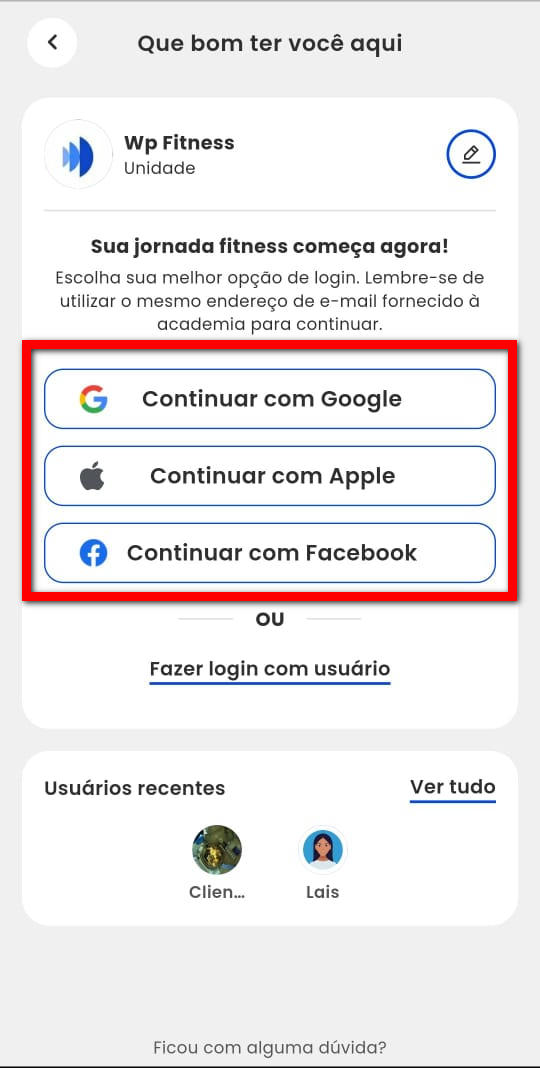
2. A segunda forma é clicando em “Fazer login com usuário”.
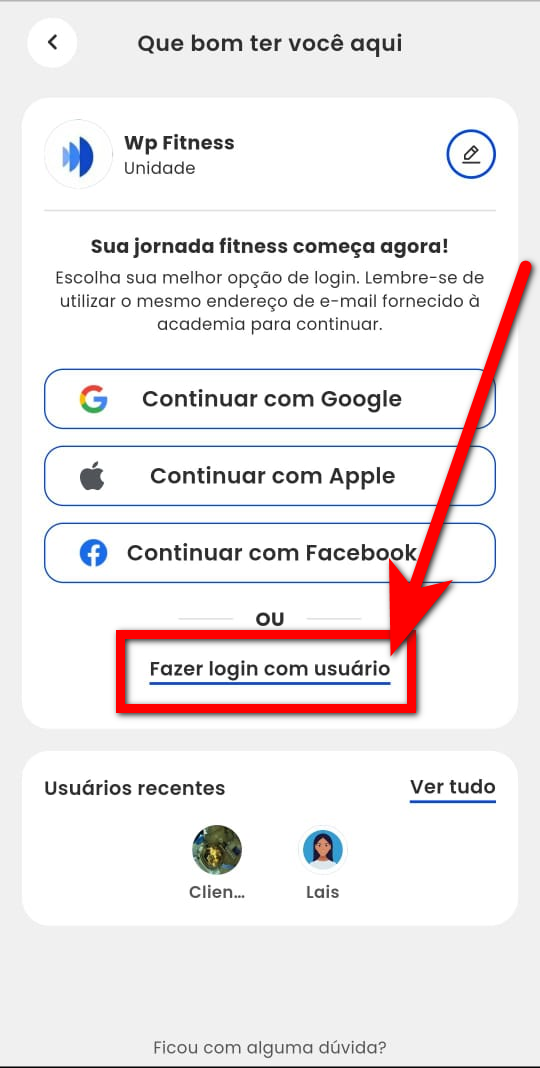
2.1. Em “Usuário”, informe seu e-mail e clique em “Continuar“.
Atenção: esse e-mail deve estar cadastrado no perfil do cliente no sistema Pacto.
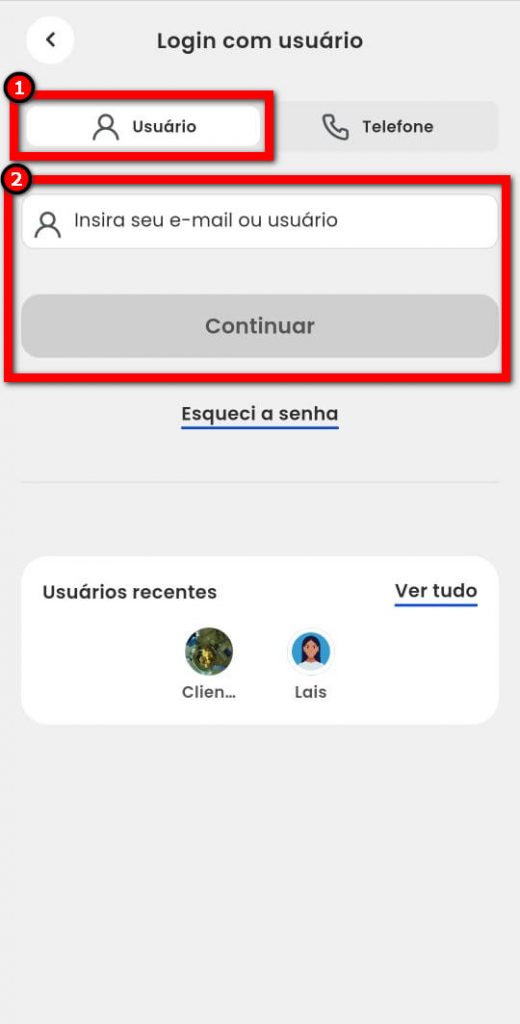
Acesso com número de telefone
É o método mais fácil de acesso, já que não é necessário uma senha para realizar o login.
Observação: o telefone deve ser o mesmo cadastrado no perfil do cliente no sistema Pacto.
1. Em “Telefone“, informe o número de telefone com o DDD e clique em “Continuar“;
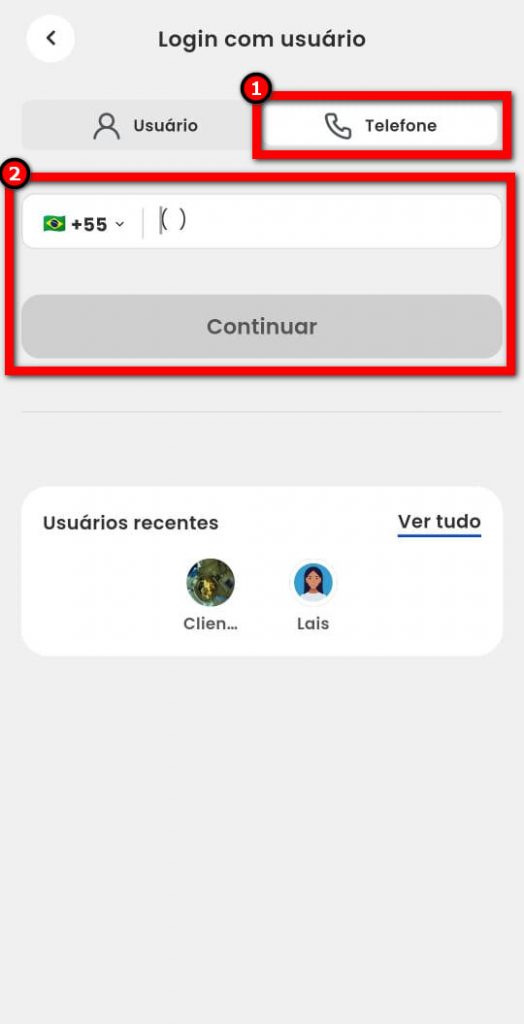
2. Logo na tela de “Selecione o usuário” serão apresentados todos os cadastros que possuem esse telefone vinculado. Selecione o usuário que deseja acessar;
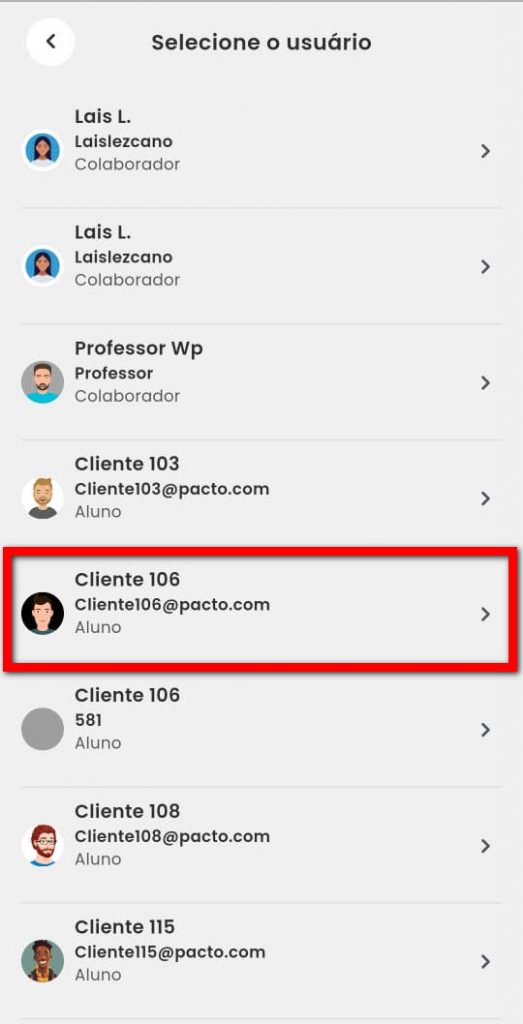
3. Em seguida, selecione qual das duas formas deseja receber o código de confirmação, se será por e-mail ou por SMS;
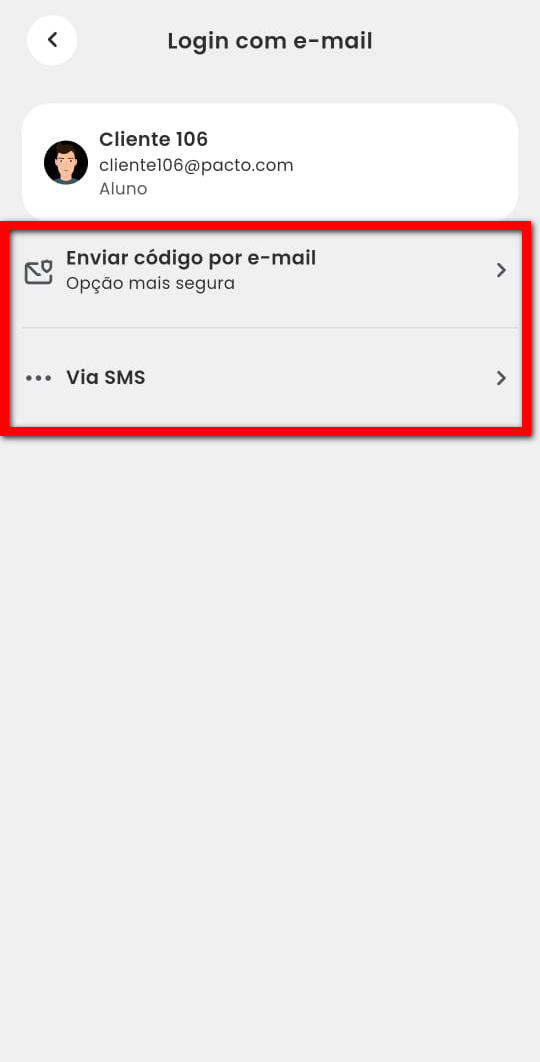
4. Por fim, caso tenha escolhido receber por e-mail, informe o código de confirmação recebido;
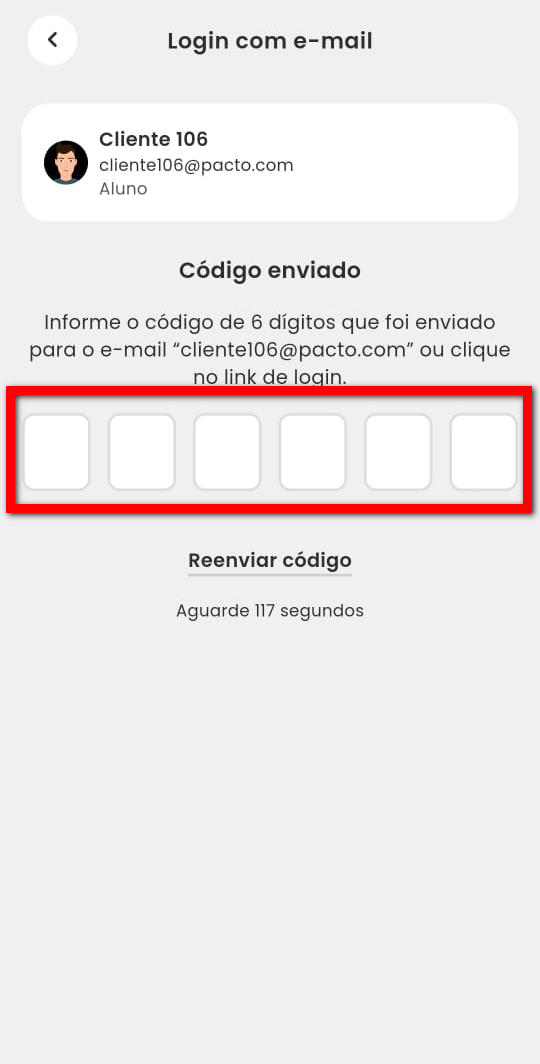
5. Caso tenha escolhido receber por SMS, informe o código de confirmação recebido e clique em “Confirmar“.
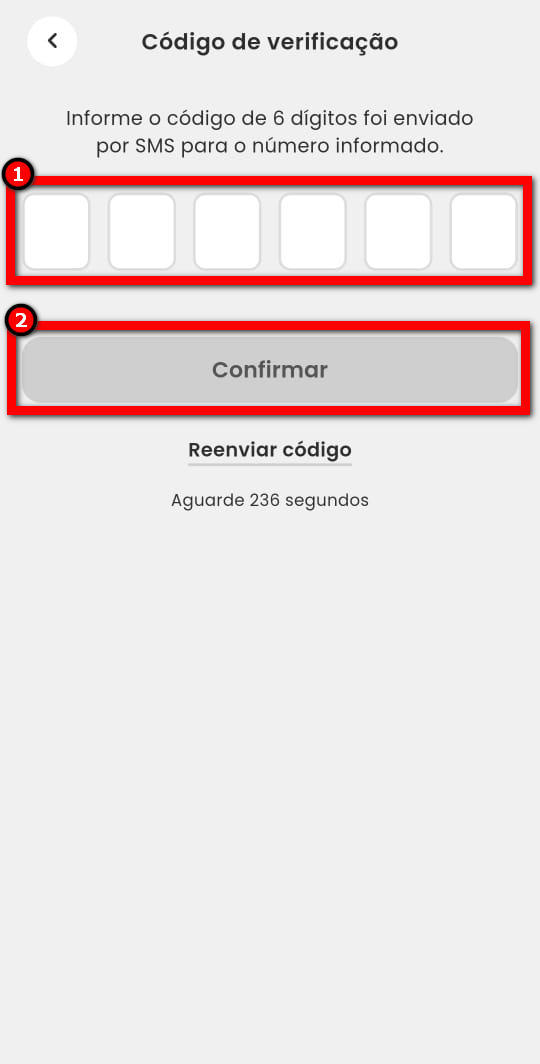
Observação: se o cliente já tiver feito login no aplicativo Treino usando outros usuários, esses usuários serão apresentados no campo “Usuários recentes” para facilitar o acesso, permitindo que o cliente faça login com um dos usuários utilizados anteriormente.
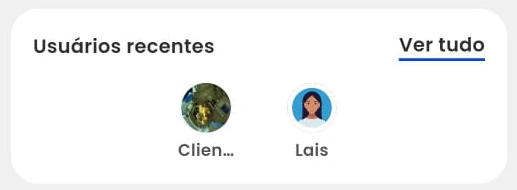
Validando os dados no perfil do aluno
1. Acesse o perfil do aluno e clique no ícone ![]() localizado no bloco “Dados Pessoais“;
localizado no bloco “Dados Pessoais“;
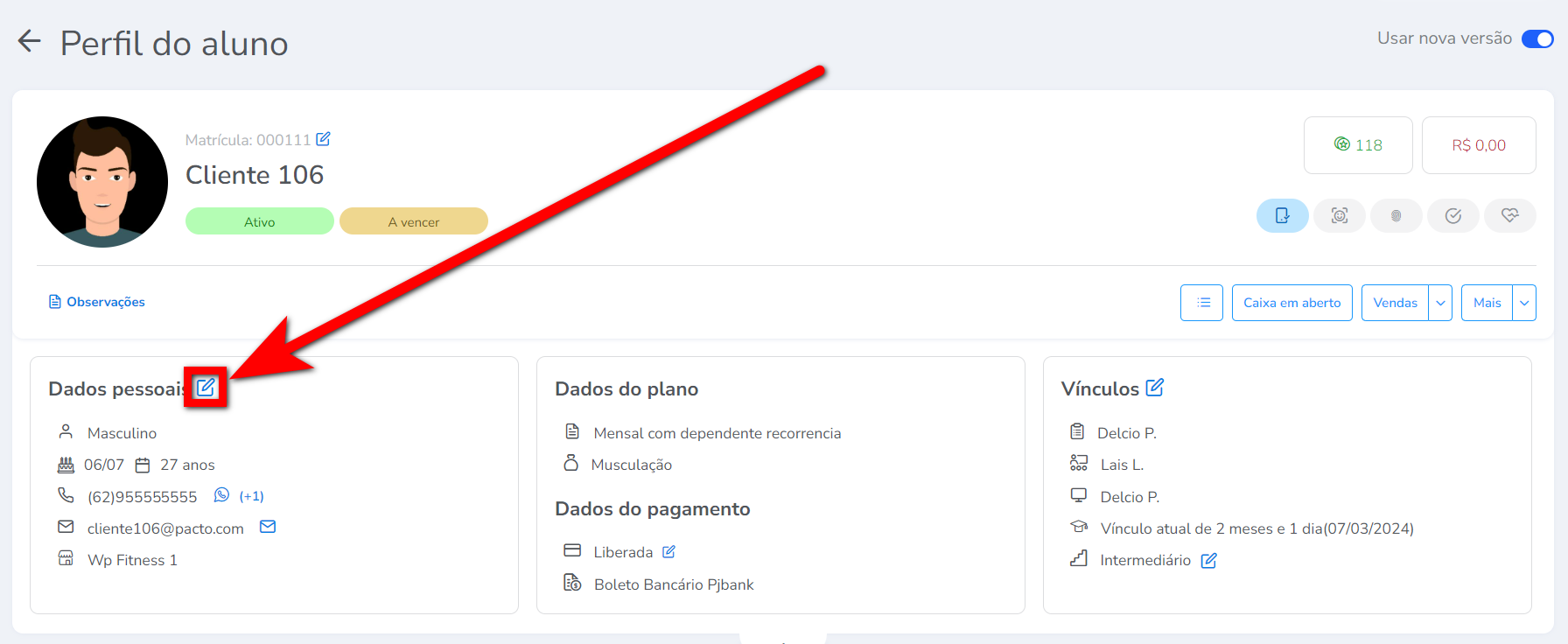
2. Na guia “Dados Pessoais“, verifique qual o e-mail e telefone cadastrados para esse cliente.
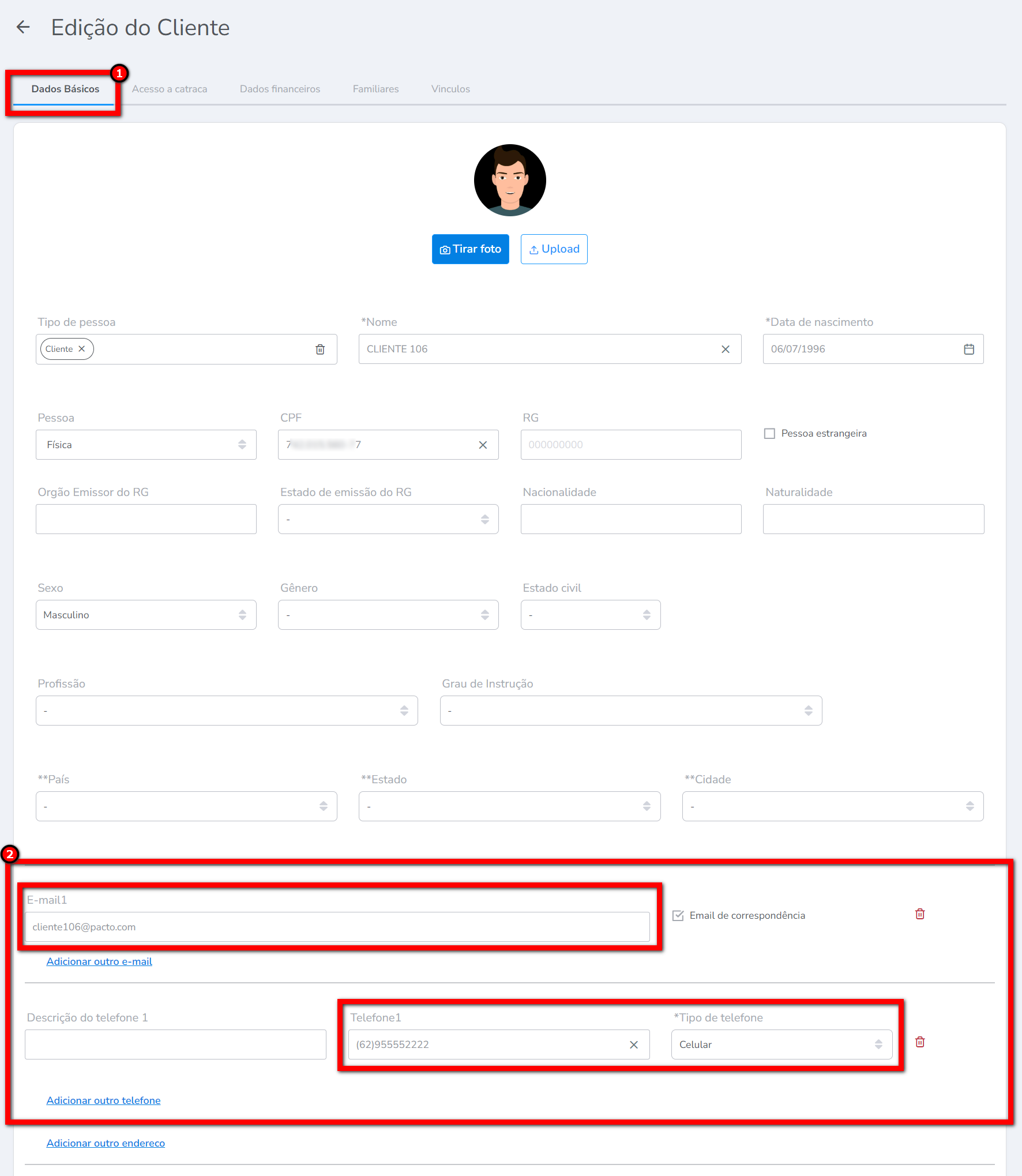
Saiba mais
Para saber como alterar dados dos alunos/clientes clique aqui.
Para saber como o aluno pode alterar a senha de acesso ao app Treino, clique aqui.